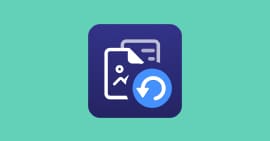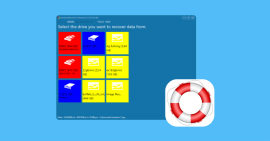Comment restaurer le PC avec HP Recovery Manager
HP Recovery Manager est un logiciel préinstallé sur de nombreux ordinateurs HP. Il offre aux utilisateurs la possibilité de créer des sauvegardes système complètes de leur ordinateur, y compris le système d’exploitation, les pilotes, les applications et les fichiers personnels.
En cas de panne du système, HP Recovery Manager permet de restaurer l’ordinateur à un état antérieur en utilisant les sauvegardes créées. Il offre également des fonctionnalités de récupération mineure, comme la réinstallation de pilotes ou la restauration de fichiers individuels.
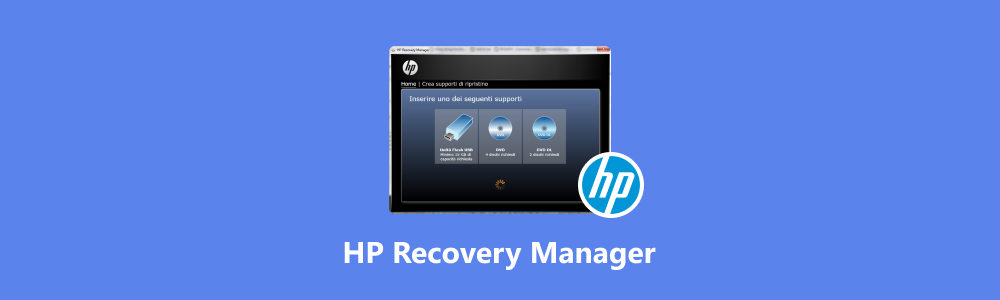
- Partie 1. À quoi sert HP Recovery Manager ?
- Partie 2. Comment restaurer une sauvegarde avec HP Recovery Manager
- Partie 3. Alternative à HP Recovery Manager
- Partie 4. Récupérer les données supprimées avec Aiseesoft Data Recovery
- Partie 5. Comparaison entre HP Recovery Manager et Aiseesoft Data Recovery
Partie 1. À quoi sert HP Recovery Manager ?
HP Recovery Manager est un outil gratuit qui permet de restaurer un ordinateur HP en cas de panne système. HP Recovery Media for PC est un outil payant qui remplace HP Recovery Manager et qui peut être ajouté dans l’outil de diagnostic HP Support Assisant.
HP Support Assisant est un logiciel préinstallé sur les ordinateurs HP qui regroupe tous les outils de diagnostic du PC. Il permet aussi de récupérer des vidéos, photos, documents, emails et bien d’autres types de fichiers.
Les fonctionnalités de HP Recovery Manager :
• Sauvegarde complète du système d’exploitation
• Restauration du système à un point antérieur
• Réparation du démarrage de Windows
• Réinstallation de pilotes spécifiques
• Création de médias de récupération
• Diagnostic et résolution de problèmes matériels
• Options avancées de récupération
• Gestion des sauvegardes système
• Restauration des paramètres d’usine de l’ordinateur
Les limites HP Recovery Manager :
• Dépendance aux sauvegardes
• Disponible uniquement pour les ordinateurs HP
• Ne peut pas récupérer des fichiers individuels supprimés
• Nécessite des compétences techniques pour une utilisation avancée
• Inefficace en cas de défaillance matérielle grave
• Incompatibilité avec certains modèles d’ordinateurs HP
• Nécessite du temps pour effectuer des sauvegardes et des restaurations complètes
• Ne peut pas restaurer les applications tierces
Partie 2. Comment restaurer une sauvegarde avec HP Recovery Manager
Si vous disposez d’un ordinateur HP, HP Recovery Manager y est probablement déjà préinstallé. Vous pouvez effectuer une recherche dans la barre de recherche de Windows.
Étape 1 Lancer l’outil de restauration
Pour procéder à une restauration, vous devez avoir effectué une sauvegarde au préalable. Ouvrez un dossier de sauvegarde, puis cliquez sur le fichier exécutable. Dans la fenêtre qui s’ouvre, cliquez sur « Suivant ».
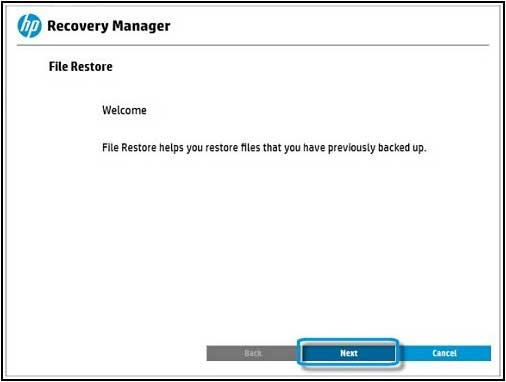 Lancer HP Recovery Manager
Lancer HP Recovery Manager
Étape 2 Sélectionner les fichiers à restaurer
Dans la fenêtre suivante, sélectionnez les types de fichiers que vous souhaitez restaurer. Il est possible de récupérer plusieurs types de fichiers (Email, photos, vidéos, documents, etc.).
La durée de restauration dépendra du nombre de médias à restaurer. Une fois les médias sélectionnés, cliquez sur « Suivant ».
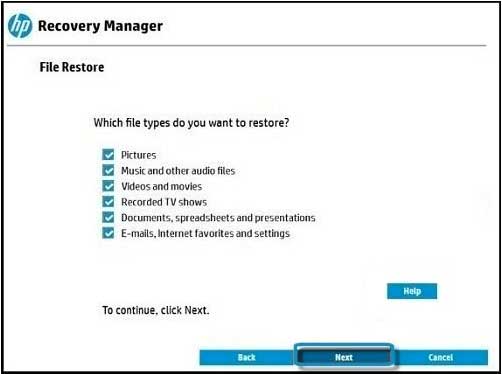 Sélectionner les fichiers à restaurer
Sélectionner les fichiers à restaurer
Étape 3 Restauration les données
Prenez note du dossier de sauvegarde, le raccourci vers ce dossier est également ajouté au bureau. Cliquez sur « Suivant » pour lancer la récupération de fichiers.
Partie 3. Alternative à HP Recovery Manager
HP Recovery Manager est disponible exclusivement disponible pour les ordinateurs de marque HP. De plus, il permet de récupérer des fichiers uniquement à partir d’une sauvegarde. Il existe des outils plus avancés, capables de récupérer des fichiers supprimés sur un PC sans nécessité de sauvegarde.
Aiseesoft Data Recovery est cette alternative à HP Recovery Manager permettant de récupérer des données formatées ou endommagé. Il prend en charge tout type de fichiers et est capable de restaurer des données à partir des disques durs externes, des clés USB et des cartes mémoire.
- Récupérer les e-mails supprimés de Gmail, Oultlook, iCloud, etc.
- Sauf la récupération du textes de Mail, il peut également récupérer la pièce jointe du courrier électronique, comme vidéo, photos, Word, Excel, etc.
- Compatible avec Windows 10/8.1/8/7, MacOS Sequoia et versions antérieures.
Avantages d’Aiseesoft Data Recovery :
• Récupération à partir d’un disque RAW
• Récupération de fichiers perdus en cas de crash du PC
• Récupération de données après une attaque de virus
• Prise en charge de tout type de système de fichiers (NTFS, RAW, FAT32, exFAT, etc.)
• Récupération de données à partir de disque formaté
Partie 4. Récupérer les données supprimées avec Aiseesoft Data Recovery
Aiseesoft Data Recovery est conçu pour rendre la récupération des fichiers simples. Vous devez tout simplement indiquer le disque à partir duquel vous souhaitez récupérer des fichiers, sélectionner les types de fichiers à récupérer et laisser le logiciel opérer.
Les étapes suivantes montrent comment récupérer des données à partir d’une clé USB avec cet outil.
Étape 1 Analyser le disque
Lorsque vous lancez le logiciel, choisissez d’abord les types de fichiers que vous voulez restaurer. Ensuite, indiquez à partir de quel disque vous voulez récupérer ces fichiers. Le fait de spécifier les types de fichiers vous aide à affiner la recherche, ce qui réduit le temps nécessaire pour analyser les données.
Enfin, cliquez sur « Analyser » pour commencer la recherche.
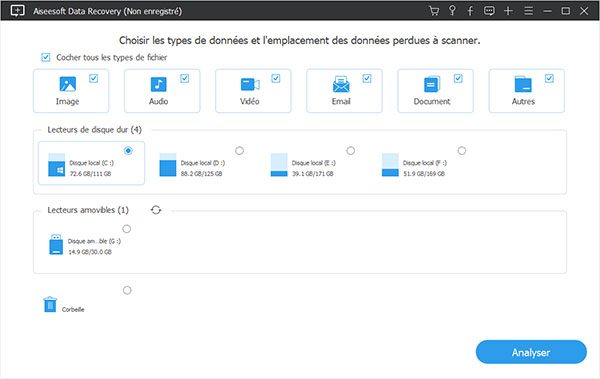 Aiseesoft Data Recovery
Aiseesoft Data Recovery
Étape 2 Récupérer les données
Pendant que le logiciel analyse les données, il affiche les fichiers qu’il a trouvés. Si vous repérez le fichier que vous cherchez, vous avez la possibilité d’arrêter l’analyse pour le récupérer. Si, à la fin de l’analyse du disque, vos fichiers ne sont pas encore retrouvés, vous pouvez opter pour une analyse plus approfondie du disque.
Pour restaurer les fichiers, il vous suffit de les sélectionner, puis de cliquer sur « Récupérer » tout en précisant le dossier où vous souhaitez les sauvegarder.
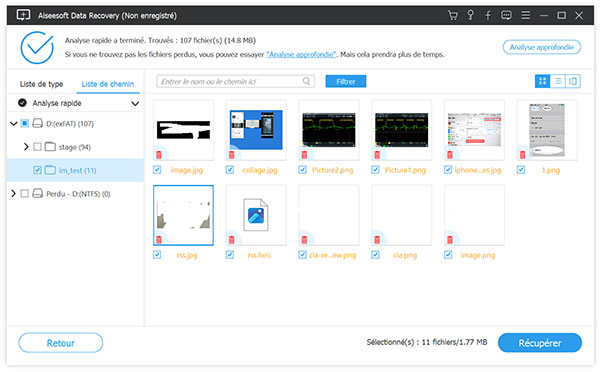 Récupérer les données
Récupérer les données Partie 5. Comparaison entre HP Recovery Manager et Aiseesoft Data Recovery
| Fonctionnalité | HP Recovery Manager | Aiseesoft Data Recovery |
|---|---|---|
| Récupération de fichiers | À partir d’une sauvegarde | Sans sauvegarde |
| Récupération de fichiers formatés | Non | Oui |
| Récupération de partitions | Oui | Oui |
| Récupération de données corrompues | Non | Oui |
| Prévisualisation des fichiers | Non | Oui |
| Recherche avancée | Non | Oui |
| Prise en charge de divers supports | Oui | Oui |
| Prise en charge des systèmes de fichiers | Oui | Oui |
| Disponibilité | Ordinateur HP | Windows et Mac |
Conclusion
HP Recovery Manager est un outil préinstallé sur les ordinateurs HP qui permet de restaurer le système à partir de sauvegardes système. Cependant, il présente des limites, notamment sa dépendance aux sauvegardes et sa disponibilité exclusive sur les ordinateurs HP.
Aiseesoft Data Recovery offre une solution plus avancée pour la récupération de données, y compris la restauration de fichiers supprimés sans nécessiter de sauvegarde. Il prend en charge divers types de supports, de systèmes de fichiers et propose des fonctionnalités de recherche avancée, de prévisualisation des fichiers et la récupération de partitions et de données corrompues.
Que pensez-vous de cet article ?
-
Excellent
Note : 4,7 / 5 (basé sur 151 votes)